Aktualisiert July 2025 : Beenden Sie diese Fehlermeldungen und beschleunigen Sie Ihr Computersystem mit unserem Optimierungstool. Laden Sie es über diesen Link hier herunter.
- Laden Sie das Reparaturprogramm hier herunter und installieren Sie es.
- Lassen Sie es Ihren Computer scannen.
- Das Tool wird dann Ihren Computer reparieren.
Microsoft hat Windows File and Folder Troubleshooter veröffentlicht, eine weitere automatisierte Fehlerbehebungslösung, die automatisch Probleme mit Dateien und Ordnern in Windows diagnostiziert und repariert, wie das Löschen von Dateien oder Ordnern aus dem Papierkorb oder das Kopieren, Verschieben, Umbenennen oder Löschen einer Datei.
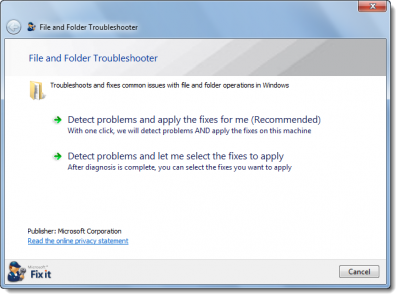
Windows Datei- und Ordner-Problembehandlung
Wir empfehlen die Verwendung dieses Tools bei verschiedenen PC-Problemen.
Dieses Tool behebt häufige Computerfehler, schützt Sie vor Dateiverlust, Malware, Hardwareausfällen und optimiert Ihren PC für maximale Leistung. Beheben Sie PC-Probleme schnell und verhindern Sie, dass andere mit dieser Software arbeiten:
- Download dieses PC-Reparatur-Tool .
- Klicken Sie auf Scan starten, um Windows-Probleme zu finden, die PC-Probleme verursachen könnten.
- Klicken Sie auf Alle reparieren, um alle Probleme zu beheben.
Der Windows Datei- und Ordner-Troubleshooter behebt speziell Probleme:
- Sie können den Papierkorb nicht leeren oder eine Datei oder einen Ordner im Papierkorb löschen.
- Wenn Sie versuchen, eine Datei umzubenennen oder zu verschieben, erhalten Sie die folgende Fehlermeldung: Die Datei oder der Ordner existiert nicht. (Windows Vista-Benutzer können sich hier einloggen, wenn Sie diese Meldung erhalten: Die Datei oder der Ordner existiert nicht.
- Wenn Sie eine Datei auf einer Netzwerkfreigabe kopieren, verschieben, umbenennen oder löschen, erhalten Sie die folgende Fehlermeldung: Es liegt ein Netzwerk- oder Dateiberechtigungsfehler vor. Die Netzwerkverbindung kann verloren gehen oder Der Ordner existiert nicht. Die Datei kann verschoben oder gelöscht worden sein. Möchten Sie es erstellen?
- Ihre Ansichtseinstellungen oder Anpassungen für einen oder mehrere Ordner können verloren gehen oder falsch sein.
- Sie können keine Tastenkombinationen verwenden, um mehr als ein Element im Windows Explorer auszuwählen, oder Sie können nicht mehrere Elemente in einem Windows Explorer-Windows auswählen, indem Sie die SHIFT-Taste oder die STRG-Taste gedrückt halten, während Sie auf die Elemente klicken.
- Einige Symbole im Arbeitsplatz, im Windows Explorer, auf dem Desktop oder in der Schnellstartleiste ändern sich zufällig.
Beim Ausführen der heruntergeladenen.exe-Datei von Microsoft wird zunächst die Microsoft Automated Troubleshooting Engine heruntergeladen und installiert.
Sie können dann alle identifizierten Probleme automatisch beheben lassen oder die Probleme auswählen, die Sie automatisch beheben lassen möchten.
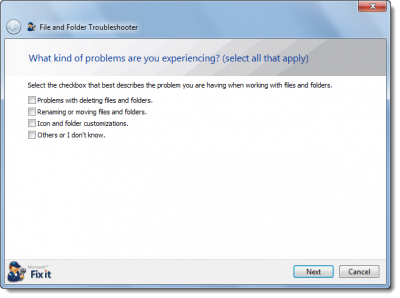
Download-Seite: Microsoft.
Verwandte Themen:
- Standort nicht verfügbar, Zugriff verweigert
- Ein unerwarteter Fehler hält Sie davon ab, den Ordner umzubenennen
- Entfernen Sie den Fehler Zugriff verweigert beim Zugriff auf Dateien oder Ordner.
EMPFOHLEN: Klicken Sie hier, um Windows-Fehler zu beheben und die Systemleistung zu optimieren
